Pravila za korištenje programa Daemon Tools

- 3286
- 791
- Miss Kirk Mante
Programeri softverskih aplikacija navikli su iznenaditi svoje sljedbenike novim i originalnim proizvodima koji uvelike olakšavaju implementaciju mnogih zadataka. Oni koji su satima sjedili za računalom, potpuno uronjeni u igre, znaju da je često uvjet za njihovu uspješnu reprodukciju prisutnost diska u računalnom pogonu.

Kada radite s programom Daemon Tools, treba slijediti određena pravila.
Nažalost, takva bezopasna sitnica u nekim se slučajevima može pretvoriti u ozbiljne neugodnosti. Stalno radni disk neće vas usput impresionirati, često je njegov rad popraćen iritantnim bukom. Međutim, korisnik se može suočiti s još većim problemom kada je nemoguće pokrenuti igre samo iz razloga što računalo nema disk.
Ne biste trebali misliti da ćete u ovom slučaju morati odbiti igru ako vas toliko nosi. Postoji izlaz u ovoj situaciji, usredotočen je na korištenje ne pravog diska, već virtualno. Naravno, ovo će ga morati u početku montirati. Ako uopće ne razumijete kako to učiniti, ne brinite, postoji jedinstveni program alata za Daemon koji će vam omogućiti da prevladate takve prepreke. Dovoljno vam je upoznati kako stvoriti sliku diska u alatima za demon, primijeniti teorijsko znanje u praksi i radovati se postignutom rezultatu.
Daemon alati
Dakle, ako odlučite uspostaviti takav program, drago nam je što vas pratimo u toj želji. Naravno, u početku morate preuzeti datoteku programa programa. Preporučujemo da to učinite bez žurbe, ne vjerujući prvom izvoru koji je naišao. Zajedno s programima, ponekad lakovjerni korisnici preuzimaju dodatna "iznenađenja" na svoje računalo, koje ćete tada morati pronaći i izbrisati nedvosmisleno. U suprotnom, ne možete normalno raditi.
Instalacija programa
Pokrenite datoteku za učitavanje za pokretanje postupka instalacije. U prvoj fazi dobit ćete zahtjev na kojem će jeziku biti lakše instalirati. Ne zanemarite takav prijedlog, jer kasnije neće vam biti jasno što program traži ako na zadanom ostavljate engleski jezik, a koji uopće ne govorite.
PAŽNJA. Naglašavamo da možete koristiti program Daemon Tools i besplatan i plaćen, ovisno o tome koju ste opciju preuzeli i kako ste orijentirani na ovaj uvjet.U prozoru odabira instaliranih komponenti optimalno je instalirati kvačicu u svim potvrdnim okvirima kako bi se proširile mogućnosti programa. Obavezno navodite put do mape u kojoj želite instalirati. A također pažljivo pročitajte sve ponude programera koji se pojave na pop -up prozorima. Slobodno odbijte instalirati Yandex.Bar i druge komponente, ako ih ne trebaju. Ne dopustite da vaš sustav uzaludi preopterećuje nepotrebne datoteke. Postupak instalacije dovršen je na ovome, naljepnica Daemon Tools pojavljuje se na vašoj radnoj površini.
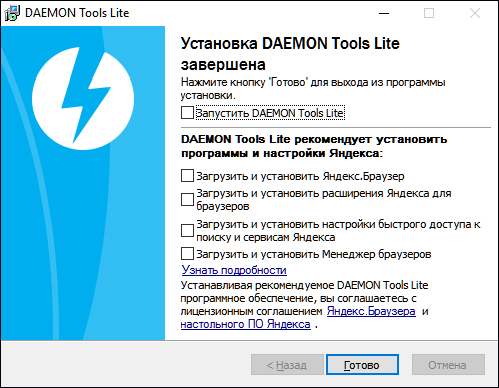
Rad s programom
Sada će vam biti korisno smisliti kako koristiti takav program da montirate sliku diska, kako ga izbrisati ako je potreba za iscrpljenom.
Kliknite na etiketu dva puta, nakon čega će se započeti prozor programa. U njemu odaberite parametar "Stvori sliku diska". Na ekranu će se odmah pojaviti dodatni prozor, mjesto na kojem bi se nakon toga trebala sačuvati slika igre, zatražit će se u njemu. A također naznačite pogon na kojem je instaliran igrački disk, iz njega ćete izraditi sliku da biste je nakon toga koristili.

Nakon što postavite sve parametre, možete kliknuti na gumb Start, snimanje diska bit će gotovo brzina munje, osim ako, naravno, ne izvršimo podešavanja brzine postavljenog zapisa prema zadanim postavkama. Sada, nakon što ste postali "sretni vlasnik" slike diska, morate naučiti kako montirati virtualni pogon koji ćete koristiti kako biste osigurali uspješno pokretanje aplikacije za igru.
Da biste postigli takve ciljeve, ponovo pokrenite glavni prozor programa, pronađite parametar "Dodaj virtualni SCSI pogon", kliknite na njega. Ako sve učinite na taj način, na dnu prozora glavnih alatima za demon, pronaći ćete rezultirajuću ikonu svog virtualnog pogona. Usput, može biti nekoliko takvih pogona, od kojih svaki možete montirati različite slike igre, koristiti ih i kad se igra umori, izbrišite ne samo to, već i sam virtualni pogon, što djeluje kao a Alat za pokretanje određene aplikacije za igru.
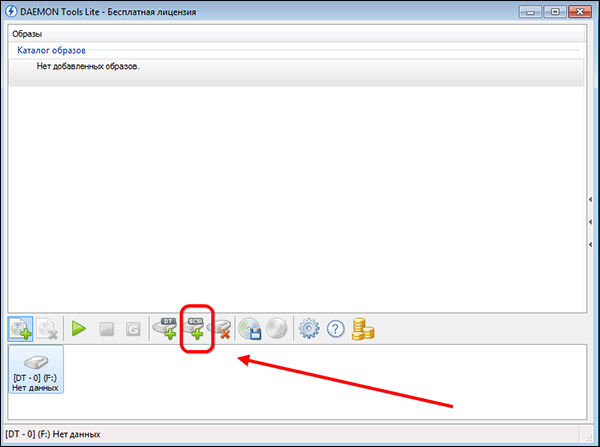
Da biste montirali sliku igre, kliknite jednom na virtualni pogon da biste je istaknuli, a zatim kliknite gumb "Dodaj sliku", ostaje da naznačite put do slike koju ste sami stvorili nekoliko minuta ranije. Vaše se radnje još ne završavaju, zasad ste samo dodali sliku, sada je istaknite i kliknite parametar parametra "Mount". Ako ste sve učinili ispravno, uspjeli ste uspješno montirati sliku, u donjem dijelu programa naći ćete virtualni pogon koji pokazuje da sada ima određene podatke.
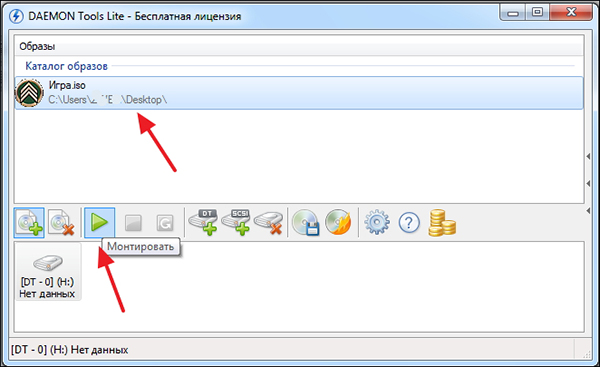
Virtualni pogon možete koristiti na isti način kao i običan pogon tako što ćete odlaziti na "računalo" i odabrati ga. Ako želite naknadno dati prednost drugoj aplikaciji za igru, tada ćete morati montirati novu sliku, otvarajući sljedeći virtualni disk. Ne želeći povećati broj virtualnih pogona na računalu, utvrđenu sliku možete ukloniti pomoću parametra "odmrzavanje", a zatim uspostaviti novu sliku na istom pogonu. Po potrebi možete ukloniti i sam pogon.
Dakle, kao što ste već bili u mogućnosti jasno provjeriti, princip operacije alati za demon ne prati poteškoće. Pomoću ove aplikacije možete lako montirati sliku diska, stvoriti ili ukloniti virtualni pogon bez problema.
- « Gdje vidjeti datum instalacije sustava Windows
- Rješenje problema kada BIOS ne vidi USB flash pogon »

